

|
Microsoft Office是由Microsoft(微软)公司开发的一套办公软件套装。常用组件有 Word、Excel、PowerPoint等。Microsoft Office是一套由微软公司开发的办公软件,它为 Microsoft Windows 和 Mac OS X而开发。 OneNote待办事项列表就是下面这个样子。。。
手机端的效果 实在是太简陋了。。。 在桌面端,OneNote提供了一些“待办事项”的模板。
桌面端可以插入“待办事项”模板
手机端效果 问题是这种模板手机端是无法创建的。 好在,微软提供了轻量级的“Microsoft To-Do”。 而“OneNote”+“To-Do”+“Outlook”,可以产生奇妙的化学反应。 目录
“To-Do”是什么?“Microsoft To-Do”是由微软收购的“奇妙清单”团队研发的。 足够轻量与便捷。 “To-Do”的特点
?
获取方式“To-Do”没有“.exe”程序,不能在xp、win7运行,可用网页版代替。
需要注意的是,多平台同步“待办事项”需要微软账号(OneNote账号即可)。 创建第一个待办事项“To-Do”非常易于上手,在“我的一天”中,添加一个“任务”。
手机APP演示
网页版 效果 勾选该任务后,该任务自动隐藏,可点击右上角“…”,选择“显示已完成的任务”。
显示隐藏的“已完成任务” “Outlook”与“To-Do”的配合“Microsoft Office Outlook”是知名的邮件、日程管理软件。属于Office套件。 第一次使用“Outlook”,会提示登录微软账号。输入“To-Do”账号,就可以同步“待办事项”了。 整体风格与“Office”其它软件类似。
outlook界面 点击“导航栏”上的“任务”选项,切换到“任务”界面。
“任务”界面说明 在“Outlook”中添加“任务”,可以同步到“To-Do”中的“任务”分组。为了演示方便,使用网页端的“To-Do”查看同步效果。  Outlook与To-Do结合 日常工作中,我们还可以在“Outlook”中创建“团队任务”,通过“邮件”的方式知会其它同事该“任务”,“Outlook”会自动将该“任务”同步到“To-Do”中。
分配任务 如果设定了“提醒”,“Outlook”与“To-Do”就会在指定时间通知我们。 待完成“任务”后,在“To-Do”中确认,会自动同步到“Outlook”中。其他“任务成员”都可以看到任务进度。 “一册君”会在以后的文章里,详细说明“To-Do”、“Outlook”的团队协作功能。 “OneNote”与“Outlook”、“To-Do”的配合正确安装“Outlook”,并登录微软账号之后,“OneNote”的“开始”选项卡,会追加以下内容:
OneNote追到的内容
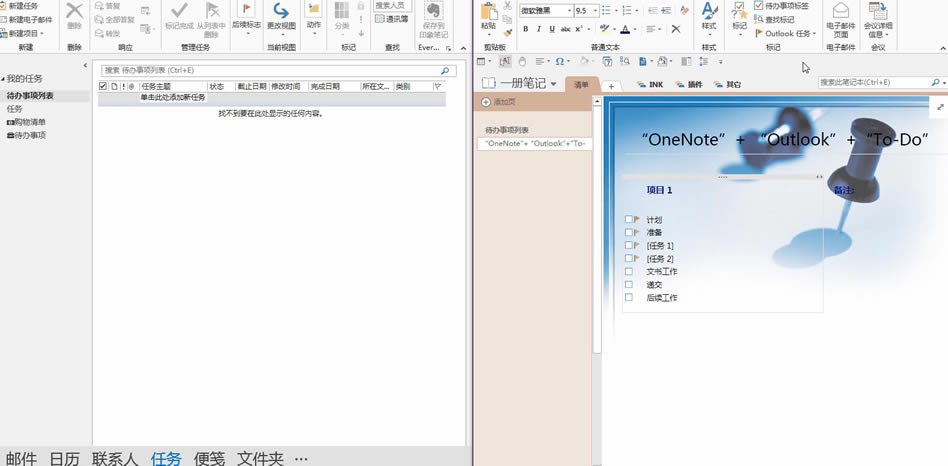 三款软件相互配合 以上是大致的应用流程。 三个软件使用得当的话,可演化出相当丰富的应用场景。“一册君”会在以后的文章中,给出详细的应用案例。 总结
? 是时候做个总结了。
还要再次提醒:
碎碎念
? “印象笔记”最近更新的“清单功能”真是相当好用了。 付费的大象,不容小觑啊。 Office办公软件是办公的第一选择,这个地球人都知道。Microsoft Office 2010的新界面简洁明快,标识也改为了全橙色。 |
温馨提示:喜欢本站的话,请收藏一下本站!